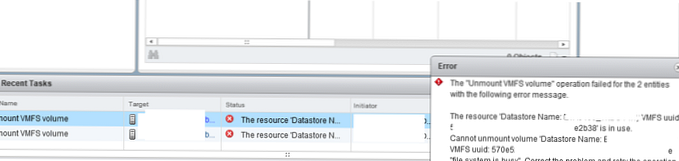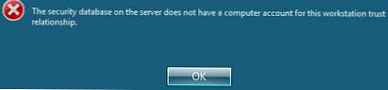Jednou z typov chýb, ktorá sa môže vyskytnúť pri práci s počítačom, je správa ako „Nespracovaná výnimka systémového vlákna“. Ak preložíte tento nápis do ruštiny, je zrejmé, že hovoríme o systémovej chybe spojenej s výnimočnou situáciou, keď tok údajov nemožno správne spracovať. V praxi, keď nastane taký prípad, používateľ uvidí modrú obrazovku s príslušnou správou o zlyhaní, ktoré sa všeobecne nazýva „obrazovka smrti“.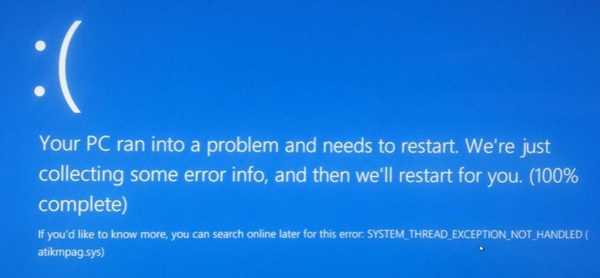
Predtým, ako sa pokúsite napraviť to, čo sa stalo, je dobré sa pokúsiť zistiť príčinu situácie. Ak hovoríme o najnovších verziách systému Windows, potom tieto problémy vznikajú pri práci s nimi pomerne často a mnohí používatelia veria, že sú náhodní. Stále je však možné identifikovať určité skupiny príčin, ktoré vyvolávajú výskyt chyby „nespracovaná výnimka systémového vlákna“, ktorú zvažujeme:
- nesprávna aktualizácia rôznych softvérových komponentov;
- problémy s vodičmi;
- vírusová infekcia.
Keď sa pokúsite preniesť počítač zo starších a stabilnejších verzií operačného systému na aktualizovanú verziu systému Windows 10, často sa objaví systémová správa, na ktorú sa pozeráme. K zlyhaniam môže dôjsť takmer kedykoľvek, ale najčastejšie sa tieto problémy zistia pri pokuse o zavedenie systému..
liek
Ak sa pri práci so systémom Windows 10 objavila chyba typu „Vyriešená výnimka systémového vlákna“, akým spôsobom je možné tento problém vyriešiť?
Existuje niekoľko základných možností ďalších krokov:
- pracovať s nastaveniami v systéme BIOS;
- použitie špeciálnych pomôcok v núdzovom režime;
- vypnutie;
- správna aktualizácia ovládača;
- zakážu nepotrebné možnosti, ktoré môžu spôsobiť zlyhanie, ktoré zvažujeme.
Nastavenie systému BIOS
Práca s BIOS v prípade „Vyriešenie výnimky systémového vlákna sa nespracuje“ vám pomôže vrátiť sa k zabezpečeným nastaveniam systému. Do tohto prostredia sa musíte dostať vo fáze zavádzania počítača: ak to chcete urobiť, skúste niekoľkokrát stlačiť kláves „Odstrániť“ alebo „F2“. Tu nájdete možnosť s predvolenými nastaveniami, použite ich, uložte zmeny do systému a reštartujte počítač.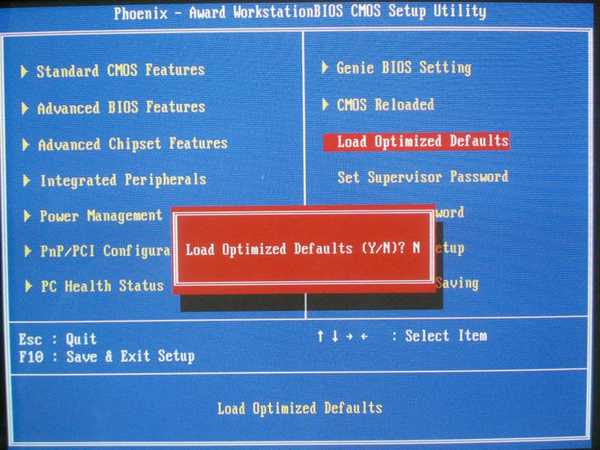
Druhým riešením problému „Výnimka systémového vlákna nie je spracovaná“ je použitie dostupných možností pri použití okna príkazového riadka. Ak sa váš počítač nenaštartuje, použite obnovovací disk. Spustite z neho prvou inštaláciou zavádzacieho disku v systéme BIOS. Ak to chcete urobiť, pri štarte znova prejdite do systému BIOS a vyhľadajte časť BOOT. Pomocou klávesov so šípkami a tlačidla ENTER môžete zmeniť predvolené zavedenie systému na disk alebo jednotku USB (jednotka Flash). Uložte a počítač sa reštartuje z nového média.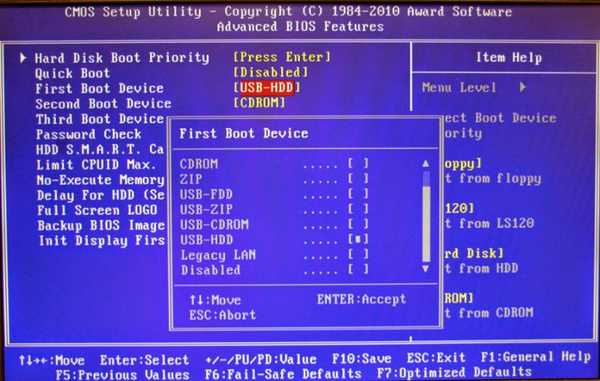
Na prvej obrazovke vyberte „Obnovenie systému“ nižšie a potom ako na snímkach obrazovky.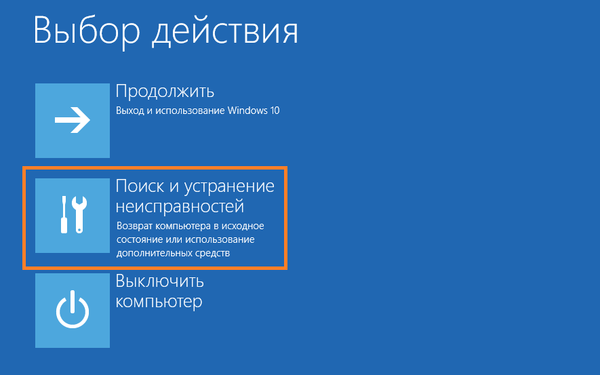
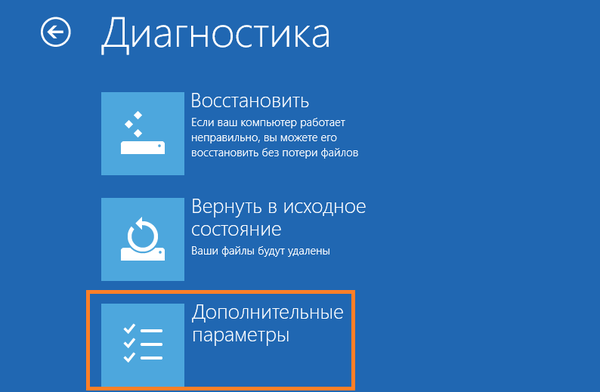
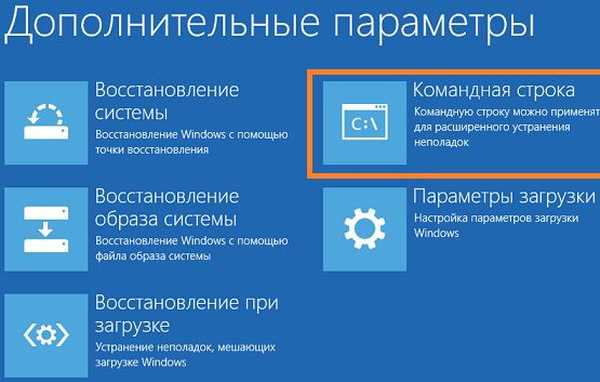
Na príkazovom riadku napíšte sfc / scannow a skontrolujte a obnovte systémové súbory.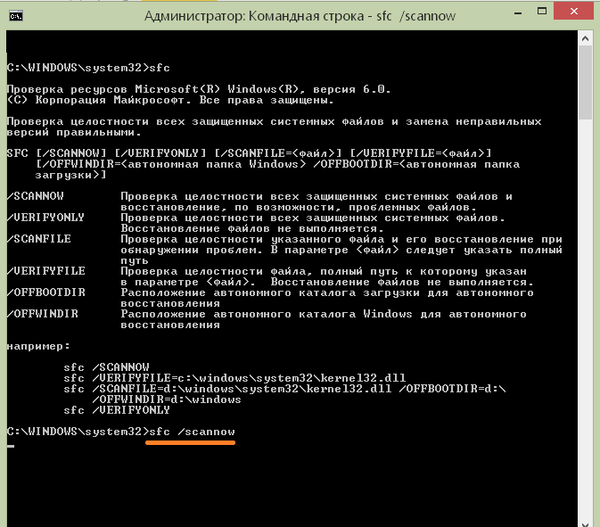
Počkajte, kým systém zistí a neodstráni existujúce chyby, po ktorých budete musieť reštartovať počítač s predvolenými nastaveniami..
Aktualizácia ovládačov pre rôzny hardvér
Ak vidíte stop kód „Systémová výnimka nespracovaná“ s pridaním nvlddmkm sys, môžete tento problém vyriešiť na špecializovaných fórach. Môžete skúsiť priamo kontaktovať oficiálnu komunitu spoločnosti Microsoft. Podobná chyba sa často vyskytuje pri používaní hier online a je spojená s problémami s grafickou kartou..
Aktualizáciu ovládačov v prípade „Nespracovaná výnimka systémového vlákna“ je možné vykonať načítaním systému Windows v núdzovom režime. Predtým by ste mali používať špeciálny inštalačný disk alebo jednotku USB Flash, pomocou ktorej môžete otvoriť okno príkazového riadka, v ktorom musíte zadať príkaz reštartovania s predvolenými nastaveniami..
bcdedit / set default safeboot minimum
Reboot. Potom prejdite do núdzového režimu vo Windows a nájdite ovládače v správcovi zariadení (kliknite pravým tlačidlom myši na tlačidlo „Štart“), ktoré sú určené na podporu prevádzky adaptéra grafickej karty a ich aktualizáciu.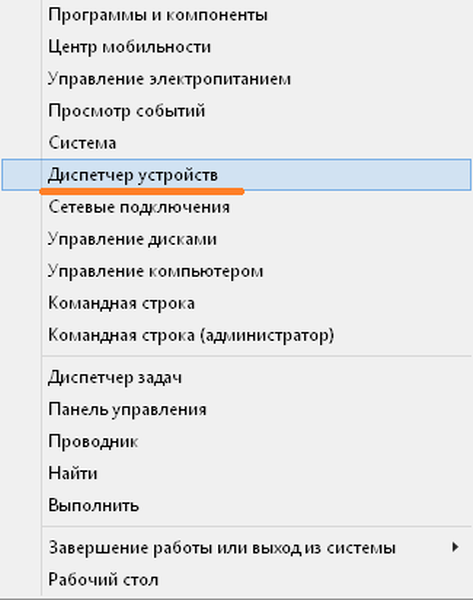
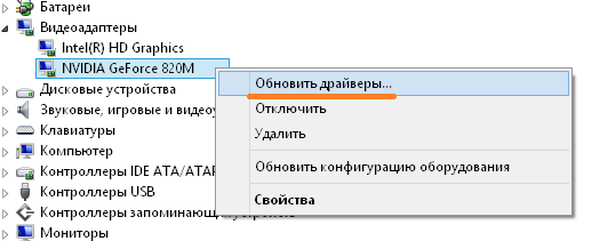
Ak sa zobrazí správa „Nespracovaná výnimka systémového vlákna“, potom môže byť problémom nesprávna inštalácia ovládača, napríklad bcmwl63a sys, do počítača so systémom win 10. Táto chyba súvisí s prevádzkou adaptéra, ktorý podporuje bezdrôtovú sieť a bola vykonaná spoločnosťou Broadcom..
Prvým krokom v prípade „Nespracovaná výnimka systémového vlákna“ je stiahnutie aktualizovanej verzie požadovaného ovládača z oficiálneho zdroja po skontrolovaní jeho kompatibility so zariadením, ktoré používate..
Napríklad v prípade prenosného počítača Lenovo prejdite na stránku https://pcsupport.lenovo.com/en/en a zadajte sériové číslo alebo model. Informácie nájdete na ovládacom paneli..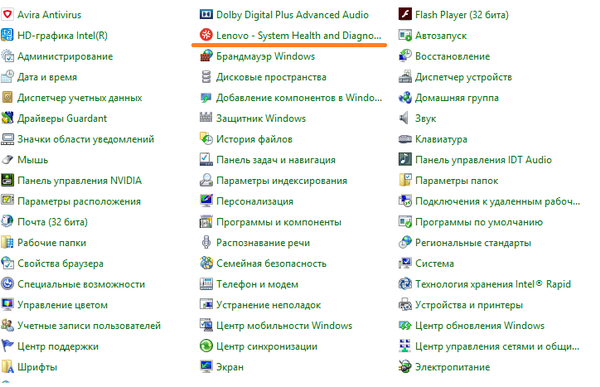
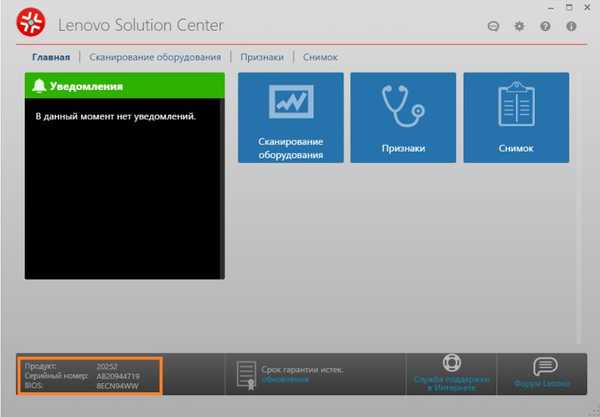
Potom vyberte ponuku „Ovládače a softvér“ a nájdite požadovaný ovládač..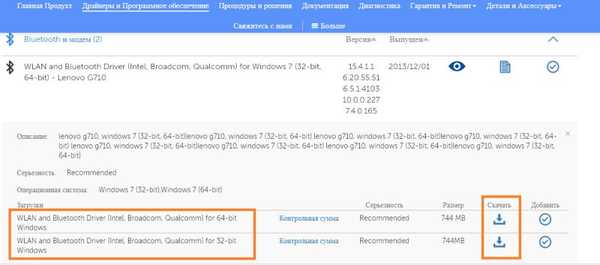
Vyberte požadovanú verziu - 32- alebo 64-bitovú a stiahnite si ju.
Alternatívne riešenia problému
Ak sa zobrazí modrá obrazovka a správa „Výnimka systémového vlákna nebola spracovaná“, aké kroky by ste v tomto prípade mali podniknúť? Ak žiadne riešenie nepomôže, skúste vrátiť systém Windows späť do bodu, v ktorom všetko fungovalo správne. V najextrémnejšom prípade vám môže pomôcť úplná inštalácia operačného systému..
Ak pracujete s prenosným počítačom lenovo, môžete sa, rovnako ako s ostatnými populárnymi značkami, stretnúť s chybou „Vylúčenie výnimky systémového vlákna“, ktorú zvažujeme. Ak chcete úplne vypnúť napájanie zariadenia, musíte ho nielen odpojiť od siete, ale aj z neho vybrať batériu. Po tejto operácii skúste znova vložiť batériu na požadované miesto a reštartovať prenosný počítač.
Niektoré programy, ktoré používate pri svojej práci, môžu viesť k neočakávaným zlyhaniam. V prehliadači Google Chrome môže byť napríklad povolená funkcia hardvérovej akcelerácie. Ak chcete zabrániť prijímaniu správ „Výnimka systémového vlákna nebola spracovaná“, skúste túto možnosť vypnúť.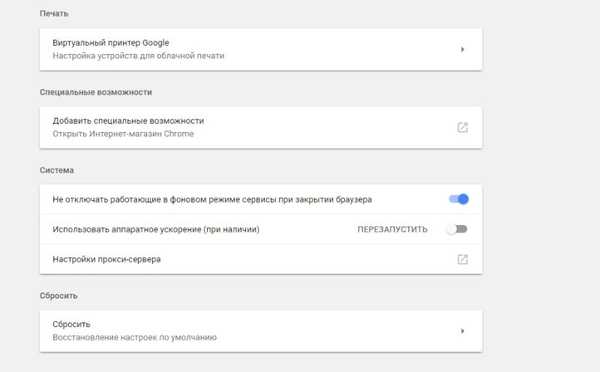
Prajem pekný deň!